Thang máy là những người dùng nền tảng có thể hoạt động để di chuyển từ một phần của trải nghiệm sang phần khác.Thiết bị này hữu ích khi bạn muốn cho phép người dùng tiếp cận các khu vực mới trong các thế giới bạn tạo.Trong hướng dẫn này, bạn có thể nhanh chóng tạo ra thang máy riêng của mình nâng người dùng lên và xuống khi họ tương tác với một thông báo cảm biến.
Trong phương pháp tiếp theo để tạo một thang máy, hãy theo dõi mỗi phần để học cách:
- Sử dụng các bộ phận cơ bản, tạo một nền tảng cho người dùng đứng và một đường đua mà nền tảng có thể theo dõi để di chuyển lên và xuống.
- Cài đặt một PrismaticConstraint để lái chuyển động của nền tảng.
- Tạo một ProximityPrompt cho người dùng tương tác để bắt đầu chuyển động của nền tảng
- Tạo một Script để kết nối tất cả các thành phần của thang máy và bật khả năng di chuyển của nền tảng trên đường đua.
Tạo nền tảng và theo dõi
Một Part là khối xây dựng chính của Roblox mà bạn có thể di chuyển, thay đổi kích thước, xoay và tùy chỉnh để thay đổi sự xuất hiện của chúng, chẳng hạn như ngoại hìnhsắc và chất liệu của chúng.Sử dụng các bộ phận cơ bản để tạo nền tảng của thang máy là hữu ích bởi vì nền tảng và đường đua của thang máy chỉ cần các hình dạng cơ bản.
Để tạo nền tảng và theo dõi thang máy của bạn:
Di chuyển đến tab Mô hình của thanh công cụ.
Nhấp vào mũi tên thả xuống dưới Phần và chọn Khối .Một phần khối hiển thị trong không gian làm việc sắp trở thành người dùng nền tảng sẽ lên và xuống thang máy.
Trong cửa sổ Explorer , chọn khối, sau đó trong cửa sổ Tính năng ,
- Đặt Tên đến Nền tảng .
- Đặt Kích thước thành [8,1,4] .
Trong cửa sổ Explorer , chọn nền tảng, sau đó nhấn CtrlD ( ⌘D ) để sao chép phần.Phần trùng lặp này sắp trở thành đường đua mà nền tảng sử dụng để di chuyển lên và xuống.
Trong thanh công cụ, chọn công cụ Di chuyển , sau đó sử dụng một trong những mũi tên trục để kéo phần trùng lặp ra khỏi vị trí ban đầu để có một khoảng trống nhỏ giữa mỗi đối tượng.
Trong cửa sổ Tính năng ,
- Đặt Tên đến Theo dõi .
- Trong thuộc tính Kích thước , đặt trục Y lên 20 đinh tán cao.
- Bật chức năng Ghim tính tài sản.
Trong cửa sổ Explorer , chọn cả hai phần, sau đó nhấn CtrlG ( ⌘G ) để nhóm chúng.
Đổi tên mô hình Thang máy .


Trong cửa sổ xem, mô hình xuất hiện như hai đối tượng riêng biệt.Trong cửa sổ Explorer, mô hình bao gồm các đối tượng Nền tảng và Truy đuổi riêng biệt.
Tùy chỉnh PrismaticConstraint
Bây giờ bạn đã có hai phần tạo nên nền tảng của thang máy, bạn có thể tạo một PrismaticConstraint , căn chỉnh các phụ kiện liên quan để nền tảng di chuyển theo một con đường lý tưởng, và đặt các giá trị hạn chế để bật kích hoạt nền tảng di chuyển lên và xuống theo đường đua.
Tạo PrismaticConstraint và các phụ kiện
Một PrismaticConstraint tạo một khớp cứng giữa hai Attachments , cho phép các phụ kiện trượt theo một trục mà không quay.Loại giới hạn này là lý tưởng cho thang máy bởi vì nó giữ cho nền tảng ở một hướng duy nhất trong khi vẫn có thể di chuyển lên và xuống.
Để tạo một PrismaticConstraint và các phụ kiện của nó:
Trong cửa sổ Explorer , hãy chèn một hạn chế Prismatic vào Track .
- Chuyển qua Đường đua và nhấp vào nút ⊕ . Một menu bối cảnh hiển thị.
- Từ menu, chèn PrismaticConstraint .
Thêm một tệp đính kèm vào Đường đua và Nền tảng .
Chuyển qua Đường đua và nhấp vào nút ⊕ . Một menu bối cảnh hiển thị.
Từ menu, chèn Phụ lục .
Lặp lại quá trình này cho Nền tảng .
Đổi tên cả hai phụ kiện TrackAttachment và PlatformAttachment , lần lượt.

Chọn PrismaticConstraint .
Trong cửa sổ Tính năng , gán các phụ lục vào PrismaticConstraint.
Chọn thuộc tính PrismaticConstraint.Attachment0 . Trỏ của bạn thay đổi.
Trong cửa sổ Explorer , hãy chọn TrackAttachment .
Chọn thuộc tính PrismaticConstraint.Attachment1 . Trỏ của bạn thay đổi.
Trong cửa sổ Explorer , hãy chọn Tập tin nền tảng .

Chỉnh sửa các tệp đính kèm
Nếu bạn giữ cả hai phụ kiện ở vị trí mặc định của các bộ phận cha của chúng, các phụ kiện sẽ cố kéo mỗi phần vào bên trong của nhau, gây ra sự va chạm vật lý của cả hai phần và làm cho thang máy không hoạt động.Để đảm bảo điều này không xảy ra, bạn phải di chuyển các phụ kiện ra khỏi các bộ phận cha của chúng để nền tảng có thể di chuyển tự do qua không gian không có chướng ngại vật dọc theo bên ngoài của đường đua, sau đó căn chỉnh chúng theo trục X và Z của họ để nền tảng chỉ di chuyển lên và xuống trục Y.
Trước khi bạn bắt đầu di chuyển và căn chỉnh các phụ kiện, hãy chắc chắn rằng bạn có thể xem chúng trong cửa sổ xem bằng cách bật chi tiết hạn chế:
Di chuyển đến tab Mô hình của thanh công cụ, sau đó là phần Giới hạn .
Nếu nó hiện không được bật, hãy nhấp vào Chi tiết giới hạn và Vẽ trên trang chủ để hiển thị các trợ giúp hình ảnh ràng buộc và phụ kiện.

Nếu bạn muốn làm cho hình minh họa của mỗi tệp đính kèm lớn hơn, tăng Tỉ lệ .

Quan trọng là xem các tệp đính kèm để bạn có thể thấy cách hạn chế sử dụng cả hai tệp đính kèm để kết nối và di chuyển nền tảng.
Để căn chỉnh các phụ kiện của hạn chế:
Trong thanh công cụ, chọn công cụ Xoay và xoay TrackAttachment và PlatformAttachment để mũi tên vàng của mỗi đính kèm chỉ lên trên trục Y.

Chọn công cụ Di chuyển và thay đổi vị trí điểm kết nối để chúng ở cả bên ngoài các phần cha và được xếp theo trục X và Z của chúng.

Đặt giá trị PrismaticConstraint
Bây giờ bạn đã có một PrismaticConstraint và đã căn chỉnh các giá trị liên quan của nó Attachments , đã đến lúc đặt các giá trị của ràng buộc mà một Script có thể sử dụng để bật khả năng di chuyển lên và xuống của nền tảng lên một phạm vi chuyển động thấp và cao thích hợp với đáy và đỉnh của đường đua.Bởi vì đáy và đỉnh của đường đua là mỗi 10 đinh tán cách xa TrackAttachment ở giữa đường đua có độ dài 20 đinh tán, giới hạn thấp và cao của ràng buộc phải là -10 và 10, lần lượt.
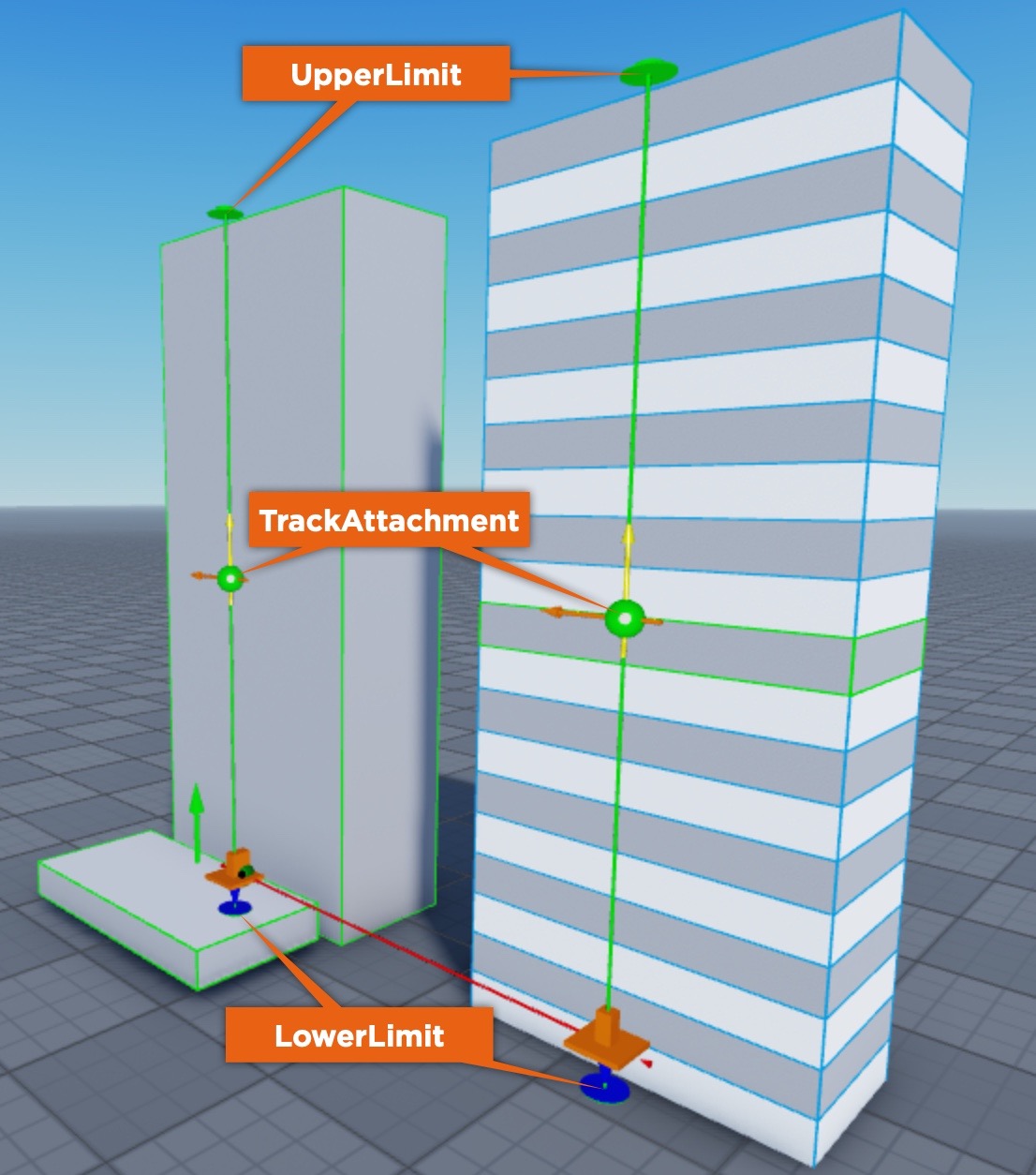
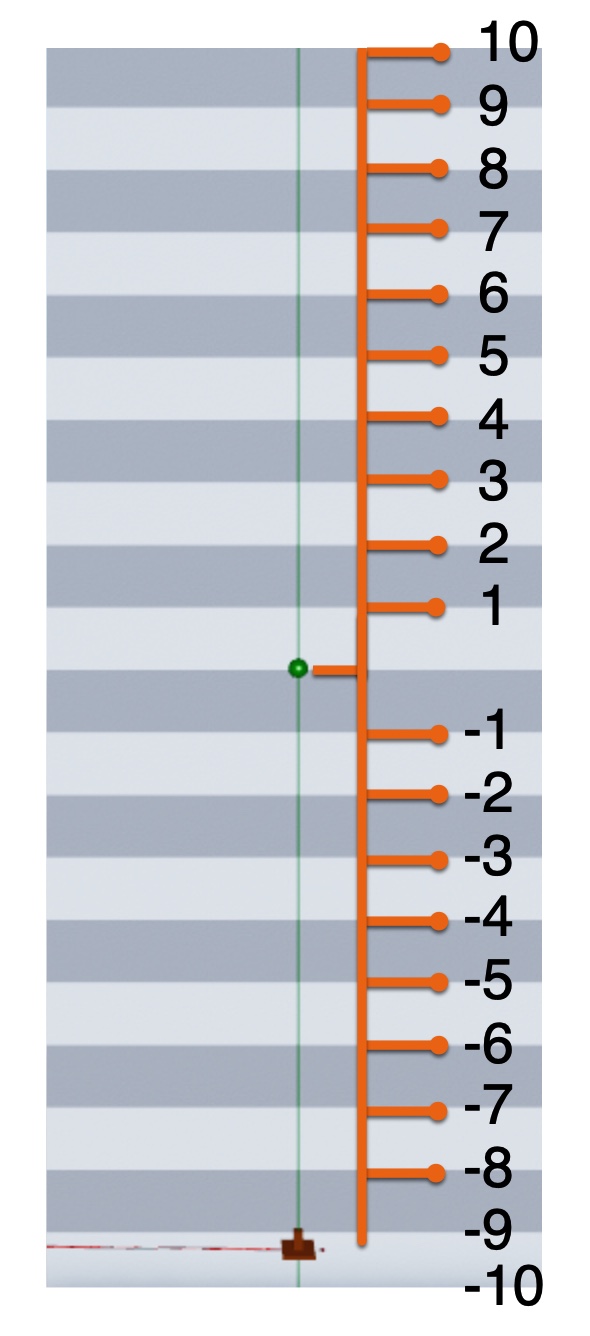
Để đặt giá trị cho hạn chế của bạn để bật chuyển động thang máy trong phạm vi di chuyển được xác định:
Trong cửa sổ Explorer , chọn PrismaticConstraint .
Trong cửa sổ Tính năng , di chuyển đến phần Trượt và bật khả năng đặt giới hạn về phạm vi di chuyển của nền tảng với động cơ servo kiểu.Hiển thị các trường thuộc tính mới.
- Đặt Giới hạn được bật lên Thật .
- Đặt Loại Bộ Nạp thành Servo .
Di chuyển đến phần Giới hạn , sau đó đặt phạm vi di chuyển của nền tảng lên 10 đinh tán trên và dưới giữa đường đua mà không có độ đàn hồi (bounce) khi nó đạt đến giới hạn trên và dưới.Sau khi bạn đặt các thuộc tính sau, các công cụ hình ảnh giới hạn thấp và cao hơn để đáp ứng các giá trị mới của chúng.
- Đặt Giới hạn thấp hơn ở -10 .
- Chỉnh sửa Trả lại thành 0 .
- Đặt Giới hạn trên đến 10 .
Di chuyển đến phần Servo , sau đó đảm bảo rằng nền tảng có thể giữ trọng lượng chống lại vật lý hoạt động chống lại nền tảng, nó di chuyển với tốc độ đẹp lên và xuống, và điểm khởi tạo của nó nằm ở đáy giới hạn thấp nhất của hạn chế.
- Chỉnh ServoMaxForce thành 10000 .
- Chỉnh Tốc độ thành 10 .
- Đặt Vị trí mục tiêu thành -10 .
Tạo lời nhắc cảm biến
A ProximityPrompt là một đối tượng khuyến khích tương tác người dùng để kích hoạt một hành động khi họ tiếp cận các đối tượng trong kinh nghiệm như cửa, công tắc ánh sáng và nút.Quá trình này sử dụng một thông báo cảm biến để cho phép người dùng nhấn phím khi họ ở gần nền tảng để kích hoạt chuyển động của thang máy.
Để tạo một lời nhắc cảm biến:
Trong cửa sổ Explorer , di chuột qua Nền tảng và nhấp vào nút ⊕ . Một menu ngữ cảnh hiển thị.
Từ menu, chèn một ProximityPrompt .

Di chuyển thang máy kịch bản
Bây giờ bạn đã có tất cả các yếu tố của thang máy sẵn sàng để đi, đã đến lúc tạo một Script để mọi thứ hoạt động cùng nhau và di chuyển nền tảng lên và xuống đường đua.
Để lập trình chuyển động của thang máy:
- Trong cửa sổ Explorer , di chuột qua Thang máy và nhấp vào nút ⊕ . Một menu ngữ cảnh hiển thị.
- Từ menu, chèn Tập lệnh .
- Trong kịch bản mới, hãy nhập những thứ theo dõi:
local platform = script.Parent.Platform
local prismaticConstraint = script.Parent.Track.PrismaticConstraint
platform.ProximityPrompt.Triggered:Connect(function(player)
print(prismaticConstraint.CurrentPosition)
if prismaticConstraint.CurrentPosition <= -9 then
prismaticConstraint.TargetPosition = 10
elseif prismaticConstraint.CurrentPosition >= 9 then
prismaticConstraint.TargetPosition = -10
end
end)
Khi bạn kiểm tra trải nghiệm của bạn và nhập chìa khóa cho lời nhắc cảm biến gần của thang máy, tập lệnh chạy để kiểm tra xem liệu nền tảng có thấp hơn hoặc trên 9 đinh tán từ hạn chế hay không.Nếu nó thấp hơn 9 đinh tán và một người dùng tương tác với thông báo cảm biến, nền tảng di chuyển lên trên cho đến khi nó đạt đến giới hạn trên của hạn chế; ngược lại, nếu nó thấp hơn 9 đinh tán và một người dùng tương tác với thông báo cảm biến, nền tảng di chuyển xuống dưới cho đến khi nó đạt đến giới hạn thấp nhất của hạn chế.